
遠程連接用於在計算機之間交換信息。它可以是系統設置和管理的文件和數據。通常,在使用此類連接時,會發生各種錯誤。今天我們將分析其中一個 - 連接到遠程計算機的不可能性。
無法連接到遠程PC
當您嘗試使用內置Windows RDP客戶端訪問另一台PC或服務器時,將會討論的問題。我們知道它的名稱“連接到遠程桌面”。

出現此錯誤出現了幾個原因。接下來,我們將更多地討論每個人並提供方法。
原因2:沒有密碼
如果在目標計算機上,或者是在我們進入遠程系統的用戶的帳戶時,未安裝密碼保護,無法完成連接。為了糾正這種情況,您需要創建密碼。
閱讀更多:在計算機上安裝密碼

原因3:睡覺模式
遠程PC上的睡眠模式可能會阻止正常連接。這裡的解決方案很簡單:您需要關閉此模式。
閱讀更多:如何在Windows 10,Windows 8,Windows 7上禁用睡眠模式
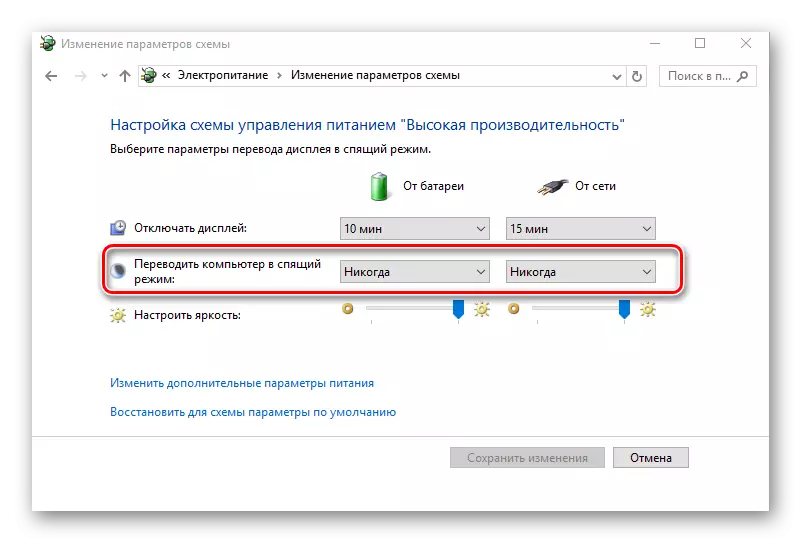
原因4:防病毒
不可能連接的另一個原因可以是其組成中包含的防病毒軟件和防火牆(防火牆)。如果目標PC上安裝了此類軟件,則必須暫時禁用它。
閱讀更多:如何關閉防病毒
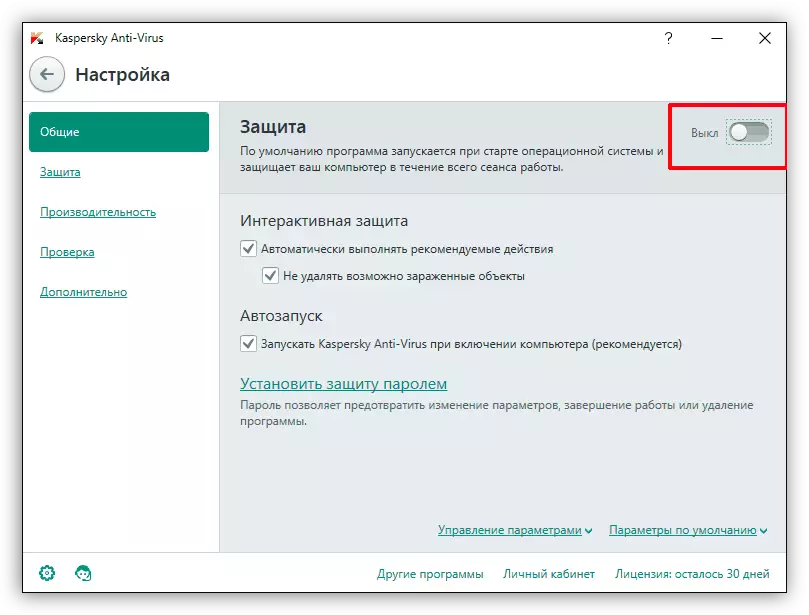
原因5:安全更新
在“數字”KB2992611下的此更新旨在關閉與加密相關聯的Windows漏洞之一。修復情況的選項二:
- 完整系統更新。
- 刪除此更新。
閱讀更多:
如何更新Windows 10,Windows 8,Windows 7,Windows XP
如何在Windows 10中刪除更新,Windows 7

原因6:第三方加密計劃
某些程序,例如Cryptopro,可能導致遠程連接錯誤。如果使用此軟件,則必須從計算機中刪除它。為此,最好使用Revo卸載程序,因為除了簡單的刪除之外,我們還必須從剩餘的文件和註冊表參數中清理系統。
閱讀更多:如何從計算機中刪除未成功的程序
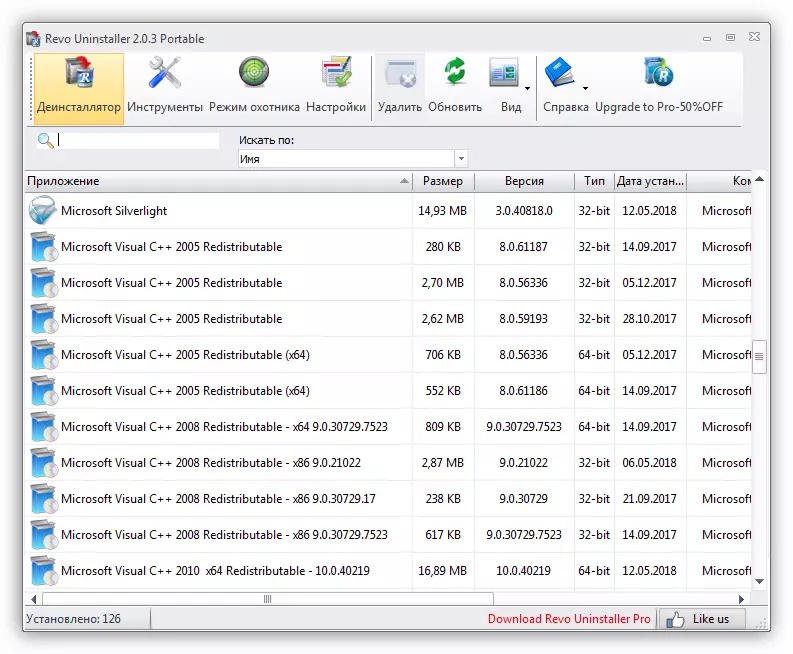
如果沒有使用加密軟件,則無法執行,然後刪除後,安裝最新版本。通常這種方法有助於解決問題。
替代解決方案:遠程連接程序
如果上述說明沒有幫助解決問題,請注意遠程管理計算機的第三方計劃,例如TeamViewer。它的免費版具有足夠的功能的功能。
閱讀更多:遠程管理程序審查
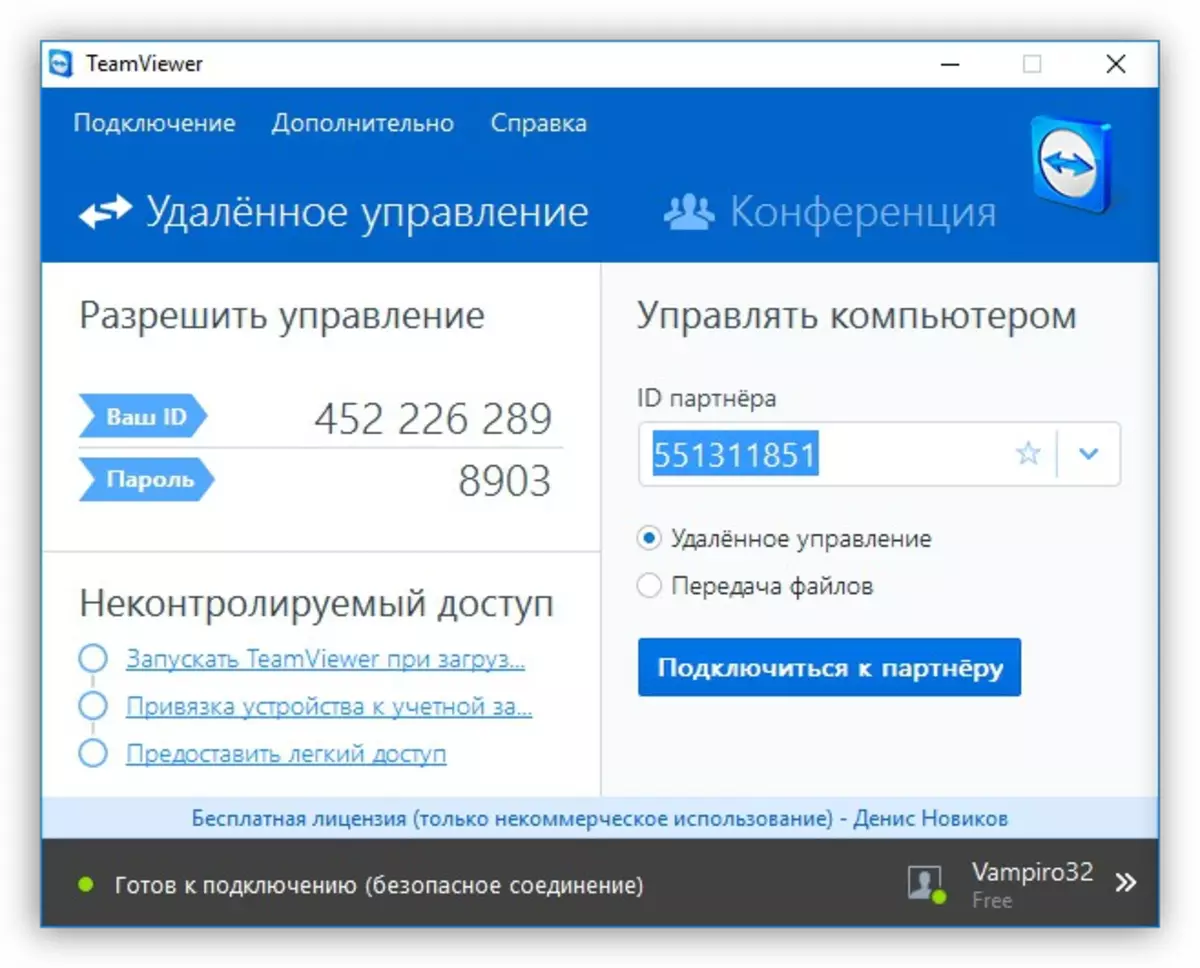
結論
導致不可能使用RDP客戶端連接到遠程桌面的原因,這是一個偉大的集合。我們有領導的方法來消除最常見的人,並且大多數情況下,這發生了足夠的事情。如果發生錯誤的重新出現,如果可能的話,使用第三方客戶端可以節省您的時間和神經。
